Zákaz automatického ukládání pro formulář nebo organizaci
Toto téma se vztahuje na Dynamics 365 Customer Engagement (on-premises). Verzi Power Apps tohoto tématu naleznete na: Zakázání automatického ukládání v modelem řízené aplikaci
Automatické ukládání pomáhá uživatelům soustředit se na svou práci bez nutnosti spravovat ukládání dat ve formuláři. Většina uživatelů ocení, že nemusí explicitně ukládat data vždy, když je aktualizován záznam, ale některé organizace mohou mít vlastní nastavení, která byla navržena s očekáváním explicitního ukládání. Tyto organizace mají k dispozici různé možnosti, jak nastavit používání automatického ukládání.
Jak funguje automatické ukládání
Ve výchozím nastavení budou mít všechny hlavní formuláře pro aktualizované entity a klasické entity povoleno automatické ukládání. Po vytvoření záznamu (po prvním uložení) budou automaticky uloženy změny formuláře 30 sekund po provedení změny. Pokud nedojde k žádným změnám ve formuláři, nedojde k automatické ukládání, dokud je formulář otevřený. Po změně dojde k 30sekundové prodlevě před opětovným zahájením automatického ukládání. Pole, které uživatel právě upravuje, není součástí automatického ukládání. Pokud upravujete záznam a někdo jiný daný záznam ve stejnou chvíli aktualizuje, budou tyto změny načteny a zobrazeny ve formuláři, jakmile dojde k automatickému uložení.
Pokud je automatické ukládání povoleno, zobrazí se tlačítko uložení pouze pro první uložení záznamu. Po vytvoření záznamu se tlačítko uložení na panelu příkazů nezobrazuje, ale v pravém dolním rohu uvidíte tlačítko ![]() , které se zobrazí, pokud existují neuložené změny. Tento ovládací prvek se také zobrazí, pokud je automatické ukládání zakázáno.
, které se zobrazí, pokud existují neuložené změny. Tento ovládací prvek se také zobrazí, pokud je automatické ukládání zakázáno.
Kliknutím na toto tlačítko můžete uložit záznam a okamžitě aktualizovat data ve formuláři. Pokud je automatické ukládání povoleno, bude záznam uložen, kdykoli opustíte záznam nebo zavřete samostatné okno zobrazující záznam. Není třeba kliknout na tlačítko Uložit a zavřít zobrazené ve formulářích entit, které nejsou aktualizovány.
Důležité
Ve Sjednoceném rozhraní se interval automatického ukládání stránky prodlouží, pokud během automatického ukládání dojde k chybě. Také platí, že pokud se změní hodnota atributu nebo dojde k úspěšnému uložení, interval se resetuje na 30 sekund.
Měli byste vypnout automatické ukládání?
Pokud používáte moduly plug-in, pracovní postupy nebo skripty ve formulářích, které se spustí při uložení záznamu, budou spuštěny pokaždé, když dojde k automatickému uložení. To může vést k nežádoucímu chování, pokud tato rozšíření nebyla navržena pro práci s automatickým ukládáním. Bez ohledu, zda povolíte či nepovolíte automatické ukládání, by měly být moduly plug-in, pracovní postupy a skripty ve formulářích navrženy tak, aby vyhledávaly konkrétní změny a automaticky se nespouštěly v případě každé události uložení.
Pokud je pro entitu nakonfigurováno auditování, bude každé uložení považováno za samostatnou aktualizaci. Pokud má někdo otevřen formulář s neuloženými změnami déle než 30 sekund, zobrazí se další položka pouze v případě, že jsou po provedení automatického uložení přidána další data. Používáte-li sestavy, které závisí na auditování dat a považují každé uložení jako individuální „úpravu“ záznamu, můžete si všimnout zvýšení frekvence úprav. Pokud použijete tento přístup, mějte na paměti, že kvůli chování jednotlivých uživatelů se jedná o nespolehlivou metriku bez ohledu na to, zda je automatické ukládání povoleno či nikoliv.
Vypnutí automatického ukládání pro organizaci
Pokud zjistíte, že automatické ukládání způsobuje problémy s některým používaným rozšířením, můžete jej pro svou organizaci zakázat. Neexistuje žádné nastavení, které by zakázalo automatické ukládání pro jednotlivé entity nebo formuláře.
Přejděte do Nastavení>Správa.
Vyberte Nastavení systému.
U možnosti Zapnout automatické ukládání u všech formulářů nastavte Ne.
Vypnutí automatického ukládání pro formulář
Pokud chcete vypnout automatické ukládání pro konkrétní formuláře entit, můžete přidat kód do události OnSave v entitě.
Poznámka:
Automatické ukládání formuláře bude vypnuto, ale při kliknutí na tlačítko automatického ukládání ![]() v pravém dolním rohu se data uloží. Pokud se pokusíte opustit nebo zavřít formulář, ve kterém došlo ke změně dat, obdržíte výzvu k uložení změn, než budete moci opustit nebo zavřít formulář.
v pravém dolním rohu se data uloží. Pokud se pokusíte opustit nebo zavřít formulář, ve kterém došlo ke změně dat, obdržíte výzvu k uložení změn, než budete moci opustit nebo zavřít formulář.
Na navigačním panelu zvolte Microsoft Dynamics 365>Nastavení.
Na navigačním panelu se zobrazí Nastavení.
Přejděte na Nastavení>Vlastní nastavení.
Vyberte položku Přizpůsobit systém.
V oblasti Součásti rozbalte položku Entity a vyhledejte entitu pro formulář.
Rozbalte uzel entity a zvolte Formuláře.
Otevřete formulář, který chcete upravit.
Vytvoření webového prostředku JavaScript a jeho přidání do formuláře:
V editoru formulářů ve skupině Formulář klepněte na tlačítko Vlastnosti formuláře.
Na kartě Události pod položkou Knihovny formulářů klepněte na tlačítko Přidat.
V dialogovém okně Vyhledat záznam klepněte na tlačítko Nový.
Do formuláře webového prostředku zadejte následující informace:
Hodnota Name preventAutoSave Zobraz. název Zabránění automatickému ukládání Typ Skript (JScript) Vedle pole Typ klepněte na tlačítko Textový editor.
Do pole Zdroj vložte následující kód:
function preventAutoSave(econtext) { var eventArgs = econtext.getEventArgs(); if (eventArgs.getSaveMode() == 70 || eventArgs.getSaveMode() == 2) { eventArgs.preventDefault(); } }Zvolením OK zavřete textový editor.
Klepnutím na tlačítko Uložit uložte webový prostředek a zavřete okno webového prostředku.
V dialogovém okně Vyhledat záznam bude vybrán nový webový prostředek, který jste vytvořili. Výběrem tlačítka Přidat zavřete dialogové okno.
Konfigurace události při uložení:
V okně Vlastnosti formuláře v oddílu Obslužné rutiny událostí nastavte položku Událost na Při uložení.
Klikněte na tlačítko Přidat.
V okně Vlastnosti obslužné rutiny nastavte položku Knihovna na webový prostředek, který jste přidali v předchozím kroku.
Zadejte „
preventAutoSave“ do pole Funkce. Mějte na paměti, že jsou rozlišována velká a malá písmena. Nepoužívejte uvozovky.Ujistěte se, že je zaškrtnuto pole Povoleno.
Zaškrtněte pole Předat kontext spuštění jako první parametr.
Důležité
Pokud tak neučiníte, nebude tento skript fungovat.
Dialogové okno Vlastnosti obslužné rutiny by mělo vypadat takto. Předpona vlastního nastavení: „new_“ se může lišit v závislosti na předponě vlastního nastavení použité pro výchozího vydavatele pro vaši organizaci.
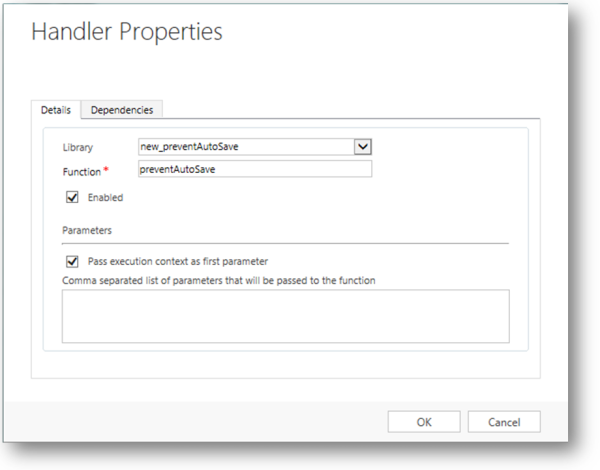
Kliknutím na tlačítko OK zavřete dialogové okno Vlastnosti obslužné rutiny.
Pokud pro událost
OnSaveexistují jakékoli jiné obslužné rutiny událostí, použijte zelené šipky a přesuňte tuto nahoru.
Kliknutím na tlačítko OK zavřete dialogové okno Vlastnosti formuláře.
Kliknutím na tlačítko Uložit a zavřít zavřete formulář.
V průzkumníku řešení klikněte na tlačítko Publikovat všechna vlastní nastavení.
Použijete-li tento skript na událost
OnSave, zobrazí se při úpravě záznamu pomocí tohoto formuláře v pravém dolním rohu formuláře zpráva neuložené změny stejně, jako kdyby nebylo automatické ukládání vypnuto. Tato zpráva však nezmizí, dokud uživatelé nekliknou na tlačítko .
.
Viz také
Vytváření a návrh formulářů
Pravidla pro návrh hlavních formulářů
Jak jsou hlavní formuláře zobrazovány v různých klientech
Optimalizace výkonu formuláře